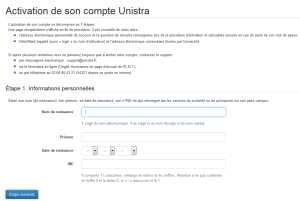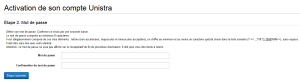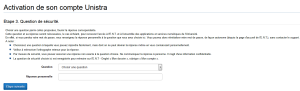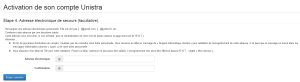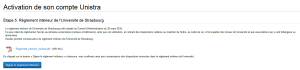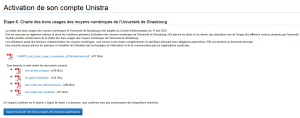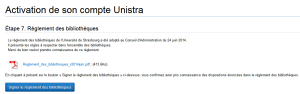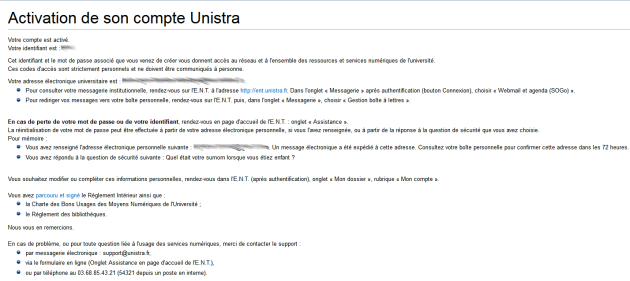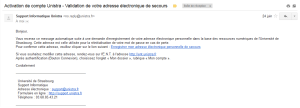Activation - Étudiants
- Accéder à la page d'activation de son compte utilisateur.
- Renseigner le formulaire d'activation de son compte.
- Étape 1 - Décliner son identité (nom, prénom, date de naissance et INE)
- Étape 2 - Définir son mot de passe et le mémoriser !
- Étape 3 - Choisir une question personnelle et sa réponse.
- Étape 4 - Fournir une adresse électronique personnelle (facultatif).
- Étape 4 - Lire et accepter le règlement intérieur de l'université.
- Étape 5 - Valider la charte des usages numériques
- Étape 6 - Valider le règlement des bibliothèques
- Votre compte est activé !
- Valider son adresse électronique personnelle
Pour qui ?⚓
Elle concerne les nouveaux étudiants (néo-bacheliers ou étudiants provenant d'un autre établissement) qui n'ont pas encore accès à l'E.N.T et aux services numériques offerts à l'université de Strasbourg.
Complément : Stagiaires ESPE⚓
Les stagiaires de l'ESPE suivent cette procédure également pour activer leur compte.
Quand ?⚓
Elle s'effectue :
une seule fois pour tout son parcours universitaire Unistra,
à son arrivée à l'université,
après validation de son inscription administrative.
Les services de scolarité vous transmettent un message électronique à votre adresse personnelle pour vous confirmer que votre dossier d'inscription est définitivement validé (paiement effectué, pièces justificatives valides).
Comment ?⚓
Vous devez être en possession de votre Identifiant National de l'Étudiant (INE).
L'INE figure sur votre carte d'étudiant « pass campus».
Remarque :
Disposez-vous d'une adresse électronique personnelle ? Elle n'est pas obligatoire, mais si elle est renseignée ici, elle pourra être utilisée ultérieurement pour la réinitialisation de votre mot de passe en cas d'oubli.
Accéder à la page d'activation de son compte utilisateur.⚓
Lancer son navigateur Internet, puis saisir l'adresse http://ent.unistra.fr/ pour ouvrir la page d'accueil de l'E.N.T.
Cliquer ensuite sur ![]() pour accéder au contenu ci-après.
pour accéder au contenu ci-après.
Accéder ensuite au formulaire d'activation en fonction de son profil utilisateur. |
Renseigner le formulaire d'activation de son compte.⚓
Étape 1 - Décliner son identité (nom, prénom, date de naissance et INE)⚓
Truc & astuce : Lors de la saisie de son INE (Identifiant National de l'Étudiant )⚓
Attention aux caractères similaires suivants :
0 (zéro) O (o majuscule) et
I (i majuscule), 1 et l (l minuscule).
Truc & astuce : En cas d'erreur⚓
Vérifier les données saisies sur son pass campus.
Si elles sont erronées, prendre contact avec le service de scolarité de sa composante pour correction.
Étape 2 - Définir son mot de passe et le mémoriser !⚓
Truc & astuce :
Respecter strictement les consignes de création de mot de passe
- 8 caractères minimum,
- composé de lettres (non accentuées, majuscules et minuscules acceptées), chiffres et caractères spéciaux choisis dans la liste suivante ( / * - + = . , ; : ! ? & " ' ( ) _ [ ] { } @ % # $ < >),
- sans espace,
- sans lien avec son identité.
Attention : Pour des questions de sécurité :⚓
- Le mot de passe créé ne sera pas ré-affiché dans le récapitulatif de fin de procédure d'activation : il doit être mémorisé.
- Le mot de passe est personnel : il ne devra être communiqué à personne y compris les personnels universitaires.
Consulter les recommandations pour la création d'un mot de passe sécurisé et facilement mémorisable.
Étape 3 - Choisir une question personnelle et sa réponse.⚓
Truc & astuce :
Ces informations pourront être utilisées pour la réinitialisation de votre mot de passe en cas d'oubli.
Attention, il conviendra de scrupuleusement respecter l'orthographe retenue ici (à savoir : majuscules et minuscules, accentuation, et ponctuation).
Attention : Pour des questions de sécurité⚓
La réponse saisie ne sera pas ré-affichée dans le récapitulatif de fin de procédure d'activation.
Elle doit être mémorisée.
La question de sécurité est enregistrée pour mémoire dans l'E.N.T - Onglet Mon dossier, rubrique Mon compte.
Étape 4 - Fournir une adresse électronique personnelle (facultatif).⚓
Attention : Ne pas oublier⚓
En fin de procédure d'activation de compte, consulter sa boîte personnelle et de cliquer sur le lien proposé dans le message automatique reçu pour validation. Vous disposez d'un délai de 72h pour valider cette adresse, sinon il sera nécessaire de la saisir et de la valider à nouveau depuis l'E.N.T : onglet Mon dossier, rubrique Mon compte.
Vérifier les « messages indésirables » (dossier spam) de sa boîte personnelle si le message n'apparaît pas.
L'adresse électronique sera enregistrée pour mémoire dans l'E.N.T - Onglet Mon dossier, rubrique Mon compte.
Étape 4 - Lire et accepter le règlement intérieur de l'université.⚓
Étape 5 - Valider la charte des usages numériques⚓
L'accès aux logiciels, matériels, outils informatiques et services numériques de l'université est soumis à la signature de la charte dite « Charte des bons usages numériques ».
Elle définit les droits, devoirs et responsabilités de l'ensemble des usagers, utilisateurs du Système d'Information. Sont annexés à cette charte : une annexe juridique, une charte des administrateurs informatiques ainsi qu'un document de présentation des conditions d'utilisation des technologies de l'information et de la communication par les organisations syndicales.
La charte reste ensuite consultable depuis l'onglet Vie de l'université de l'E.N.T. (après authentification), rubrique Règlements intérieurs.
Étape 6 - Valider le règlement des bibliothèques⚓
Le règlement des bibliothèques a pour objet de définir les conditions d'accès et d'utilisation de l'ensemble des bibliothèques de l'Unistra. Il présente :
les modalités d'inscription
les tarifs du Prêt En Bibliothèque
les tarifs des copies, scans et impressions
la charte du bon usage des ressources documentaires en ligne.
Vous accédez enfin au récapitulatif final.
Votre compte est activé !⚓
Ce récapitulatif présente :
votre identifiant
votre adresse électronique institutionnelle universitaire
Cet identifiant, associé au mot de passe créé lors de cette procédure, permet d'accéder à tous les services numériques de l'université.
Notez bien cet identifiant.
L'adresse électronique est de type « ...@etu.unistra.fr ».
Notez bien cette adresse.
C'est l'adresse à laquelle les enseignants et services de l'université vous contacteront.
Vous pouvez dès à présent consulter votre messagerie en vous connectant à l'E.N.T.. Après authentification, dans l'onglet « Messagerie », choisir « Webmail et agenda (SOGo) ». Parmi les premiers messages reçus, retrouvez le récapitulatif d'activation de votre compte utilisateur. Le message est intitulé : Activation de compte Unistra - Validation.
Attention : N'oubliez pas !⚓
- La question personnelle, tout comme l'adresse électronique, renseignées ici peuvent être utilisées pour réinitialiser votre mot de passe en cas d'oubli (en page d'accueil de l'E.N.T, onglet Assistance). Retrouvez vos informations dans l'E.N.T : onglet Mon dossier, choisir Mon compte.
- La procédure d'activation de son compte s'effectue une seule et unique fois à son arrivée à l'université. Les codes d'accès des étudiants déjà inscrits sont valides d'une année sur l'autre.
Valider son adresse électronique personnelle⚓
Complément : ⚓
Lors de l'étape 4, celle de saisie d'une adresse électronique personnelle, un message est expédié à l'adresse indiquée pour confirmation. En fin de procédure d'activation de son compte utilisateur, il est conseillé de consulter sa boîte électronique personnelle afin de valider cette adresse.
Dans le message reçu de « Support Informatique Unistra », intitulé « Activation de compte Unistra - Validation de votre adresse électronique de secours », cliquer sur le lien proposé dans le corps du message. |
L'adresse est alors automatiquement sauvegardée dans l'E.N.T.
Consulter la rubrique Mon compte de l'onglet Mon dossier pour retrouver et modifier cette adresse personnelle si besoin.